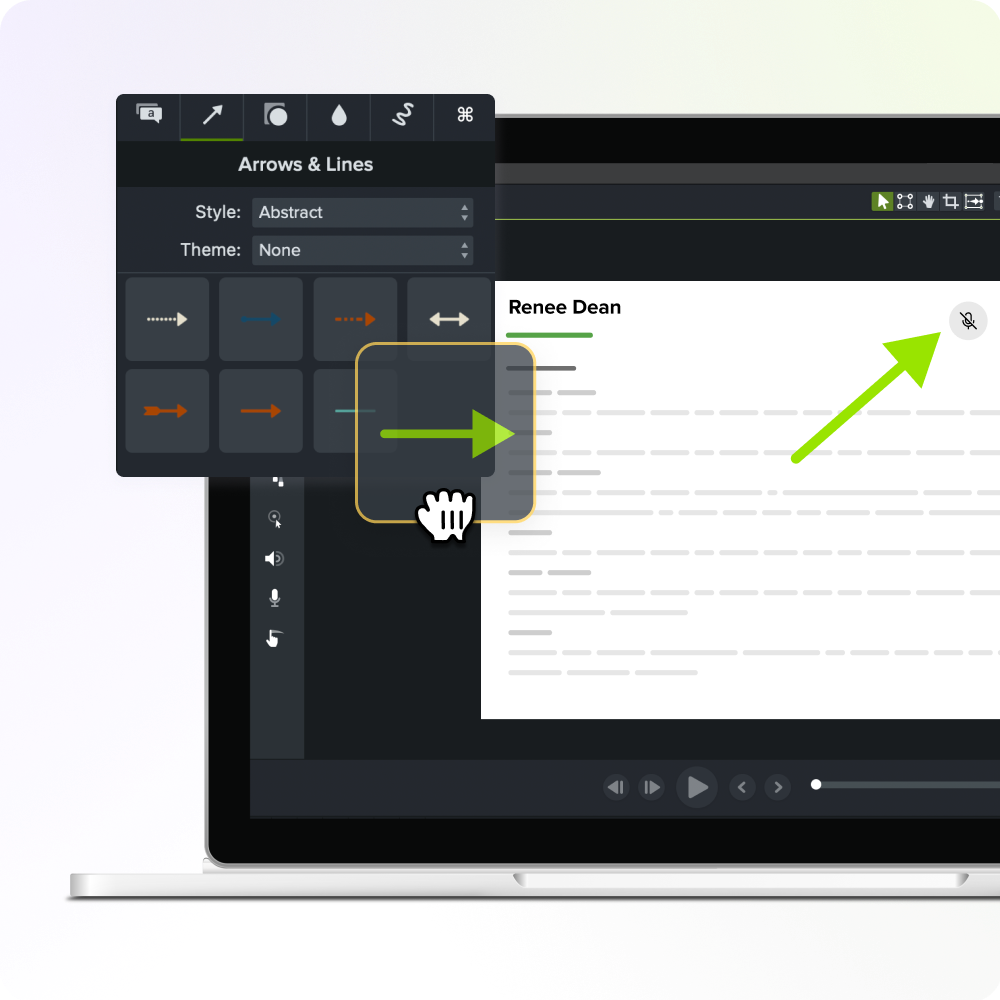비디오 편집 프로젝트를 위한 최고의 Filmora 대안
게시 됨: 2024-10-11Wondershare Filmora는 직관적 인 인터페이스와 접근 가능한 도구로 유명한 인기있는 비디오 편집 소프트웨어로 애호가 및 콘텐츠 제작자에게 적합합니다.
Filmora는 직관적 인 직관적 인 기능 목록에 대해 높은 순위를 매기지만 승인되지 않은 구매에 대한 수익을 수락하지 않는 고객 서비스와 관련된 고객에게는 몇 가지 우려가있을 수 있습니다. 나중에 새로운 기능으로 판매하십시오.
그들의 AI 기능은 "크레딧"을 기반으로하는데, 이는 일반적인 관행이지만 각 비디오 프로젝트에 사용할 수있는 수 예를 들기는 어렵습니다. 일부 기능에는 AI가 필요하지 않거나 사용할 수있는 AI 크레딧이 필요합니다.
그러나 여전히 직관적 인 비디오 편집기를 찾고 있다면 올바른 장소에 왔습니다. 다이빙하자!
Camtasia + Audiate : 완벽한 비디오 및 오디오 편집을위한 완벽한 듀오
#1 사용자 친화적 인 비디오 편집기로 몇 년 동안 투표 된 것은 무엇입니까?
Camtasia는 Filmora의 최고의 대안 중 하나입니다. 광범위한 강력한 비디오 편집 도구와 직관적 인 사용자 인터페이스를 제공하여 초보자 및 전문가를위한 사용하기 쉬운 비디오 편집기를 제공합니다.
최근 TechSmith는 고급 텍스트 음성 연설 편집 기능으로 오디오 및 비디오 프로젝트를 향상시키려는 사용자를위한 특수 도구 인 자매 제품인 Audiate를 출시했습니다.
가장 중요한 부분은 프로젝트를 함께 동기화 할 수 있으므로 오디 에이트에서 편집 한 내용은 Camtasia 비디오를 동시에 편집하는 것입니다. 일부 제품은 전문화되어 있지만 TechSmith 제품군은 비디오를 쉽게 만들 수 있습니다.
Camtasia의 주요 특징
도서관 및 템플릿 : 누가 같은 작업을 반복해서 반복하는 것을 정말 좋아합니까?
비디오 편집 여행에서 성장함에 따라 바로 가기를 원할 것입니다. 비디오 편집에는 이미 충분한 시간이 걸립니다! Camtasia를 사용하면 비디오를 템플릿으로 저장하여 새로운 비디오 컨텐츠를 쉽게 드래그하고 떨어 뜨릴 수 있습니다. 또는 Intros와 Outros를 라이브러리에 저장하여 다시 쉽게 사용할 수 있습니다.
다시 동일한 튜토리얼 비디오를 만들고 있습니까? 아니면 YouTube에 게시하기 전에 웹 세미나를 정리합니까?
템플릿과 캠타 시아 라이브러리를 사용하여 시간을 절약하십시오. 많은 비디오 편집기에는 훌륭한 템플릿이 있습니다. 그럼에도 불구하고, 그들은 당신이 당신의 자신의 템플릿을 만들고 재사용 할 수 없으며, 당신이 원활한 편집 프로세스를 위해 제목 전문가 또는 팀원과 협력하는 경우 완벽합니다.
지루한 화면 콘텐츠를 흥미롭게 만듭니다. 콘텐츠에서 화면 녹음을 사용하는 경우 Camtasia를 사용해야합니다.
진지하게, 당신이 아는 트레이너에게 물어 보면 들었습니다. 확대 / 축소 및 팬 쉽게 화면 레코딩 위에 블러를 추가하거나 사용자 정의 가능한 화살표 및 콜 아웃으로 콘텐츠를 주석을 달 수 있습니다.
마우스를 강조 표시하고 자동 스무딩으로 마우스 모양을 확대하거나 변경하십시오 (또는 경로 편집). 스크린 녹음에 추가 할 수있는 꿈을 꾸고 Camtasia는 아마 그것을 가지고있을 것입니다.
텍스트 to Speech : Audiate의 텍스트 음성 연설 편집 도구는 사용자가 다양한 음성 및 언어에서 선택하여 오디오를 즉시 생성 할 수 있습니다.
텍스트 기반 비디오 편집 : 위에서 더 많은 유형의 비디오를 만들어야한다고 언급 한 방법을 기억하십니까?
자매 제품인 Camtasia를 사용하면 오디오 및 비디오를 실시간으로 편집 할 수 있습니다. 한 번의 클릭으로 비디오에서 UM과 AH를 제거하십시오!
Professional Audio : Audiate에는 오디오 품질 및 소음 제거를 향상시키기위한 최고의 오디오 개선 도구가 있습니다.
가장 적합한 :
초보자 : 광범위한 교육 라이브러리 및 라이브 웹 세미나가있는 간단한 사용자 인터페이스는 대부분의 비디오 편집기의 날카로운 학습 곡선을 용이하게 하고이 도구만큼 사용자 정의 할 수 있습니다.
Camtasia 및 Audiate는 Windows 및 Mac에서 사용할 수 있으므로 가장 편한 플랫폼을 사용하여 시작할 수 있습니다.
모든 거래의 잭 : Camtasia는 모든 유형의 고품질 및 혼합 중간 비디오를 만드는 데 도움이되는 도구입니다. 화면 녹화, 재고 장면, 전문 카메라 입력, 웹캠, PowerPoint 통합 등의 옵션이 있습니다.
이로 인해 Camtasia는 마케팅 담당자 및 소기업 소유자에게 가장 좋아하는 도구가됩니다.
트레이너 및 교육 디자이너 : Filmora에는 인상적인 기능 목록이 있지만 Camtasia는 화면에서 이길 수 있습니다. 대부분 스크린 컨텐츠를 작성하는 경우 Camtasia는 비디오 유형의 틈새입니다.
PODCASTERS : 다양한 비디오 및 오디오 파일 형식과 호환되므로 시각적 팟 캐스트 비디오를 빠르게 변환하고 편집하고 간단한 편집 도구로 오디오 품질을 향상시킬 수 있습니다.
가격 및 계획
Camtasia는 무료로 워터 마크 된 시험을 제공하며 학생 및 교사 및 정부를위한 할인 옵션이 있으며 이익 근로자에게는 할인 옵션이 있습니다.
그들은 잘 확립 된 엔터프라이즈 발자국도 가지고 있으므로 추가 라이센스 좌석이 있으면 IT 부서에 확인하십시오.
- Camtasia Essentials 계획 : $ 179.88/ 1 년 (오디 아트 포함)
- Camtasia 생성 계획 : 1 년 $ 249
- Camtasia Pro Plan : $ 499/ 1 년 (100+m 프리미엄 및 재고 영상, 배경 음악 및 AI 생성기와 같은 사용자 정의 가능한 자산 포함)
수정 된 화면 녹화
왜 흐릿한 화면 콘텐츠에 정착해야합니까? Camtasia의 스크린 레코더는 최대 4K로 모든 것을 캡처합니다!
무료 다운로드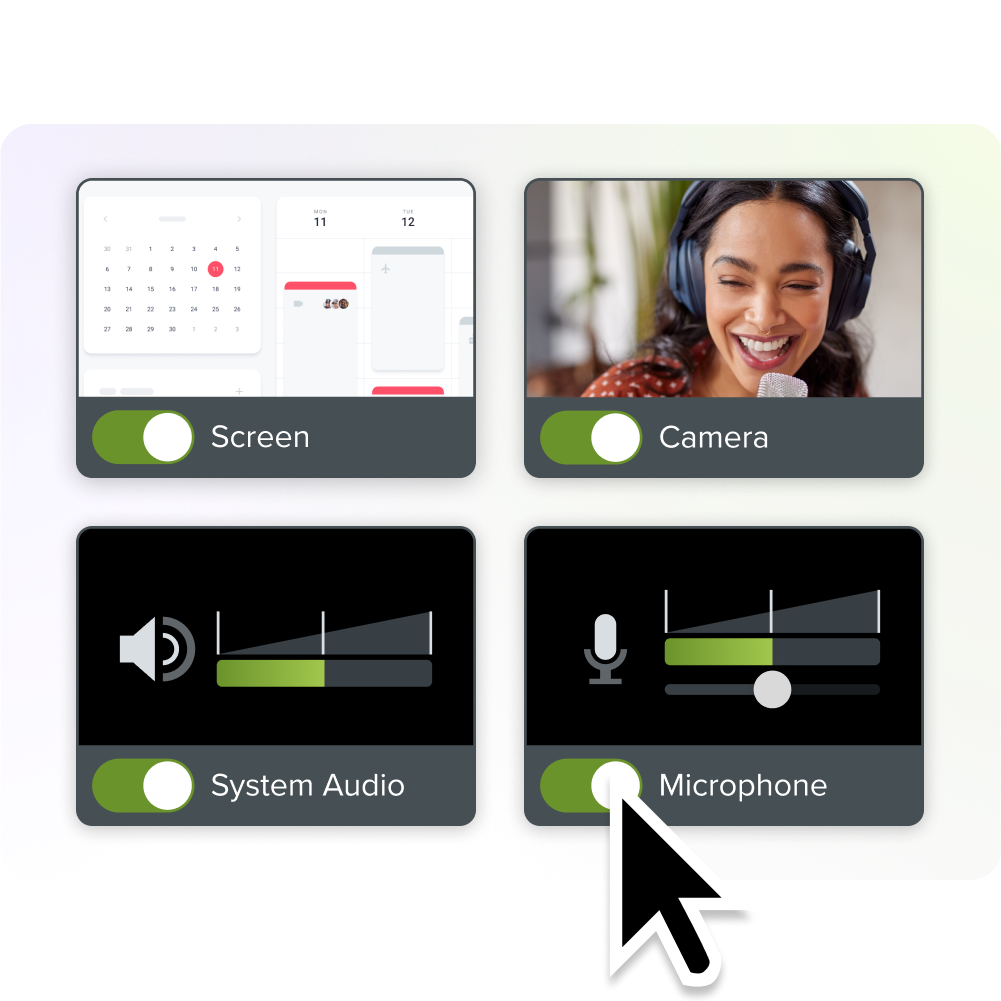
Davinci Resolve : 고급 색상 보정을 가진 최고의 무료 대안
Davinci Resolve는 Filmora에 가장 강력한 무료 대안 중 하나이며 고급 편집 도구와 전문 급 색상 수정을 제공합니다.
텔레비전이나 영화 제작을 위해 고품질 콘텐츠를 제작하는 경우 Davinci Resolve에 익숙 할 수 있습니다. 영화 배우 편집자 일 필요는 없지만 Davinci의 Adobe Premiere와 같은 사용자 인터페이스를 배우는 데 시간을 보내야합니다.
이 소프트웨어를 배우는 데 시간을 내면 손가락 끝의 모든 기능에 깊은 인상을 받게됩니다.
누가 알겠습니까, 아마도 당신은 117 번째 Marvel 영화를 즉시 만들 것입니다!
Davinci Resolve의 주요 특징
색상 등급 : 컬러 등급에서 Davinci를 이길 수있는 비디오 편집기 도구는 없습니다. 또한 Chroma Key Support 및 4K 해상도 편집 기능이있어 전문 비디오 프로젝트에 이상적입니다.
공유 그룹을위한 클라우드 협업 : Davinci를 사용하면 자신의 클라우드 또는 회사의 클라우드 (Blackmagic)와 동기화 할 수 있습니다. 그들은 타임 라인 잠금 빈과 같은 보호 조치를 추가하여 프로세스를 통해 생각하여 해당 트랙의 편집기 한 명만 허용하고 직관적 인 파일 관리를 허용합니다.

추적을위한 AI 도구 - 얼굴에 립스틱을 추가하고 싶습니까? 완료.
배경에서 물체를 제거하고 싶습니까? 완료.
이 프로그램에서는 모든 유형의 스케일링, 추적 및 마스킹을 강력하게 수행 할 수 있습니다.
가장 적합한 :
전문 비디오 편집자 : 마블 영화 제작에 대해 농담을하고 있다고 생각하지만 이것이 할리우드가 가장 좋아하는 고급 편집 도구 중 하나 인 이유가 있습니다.
Davinci는 후반 작업, 색상 등급 및 시각 효과를위한 고급 도구가 필요한 전문 편집자 및 영화 제작자에게 이상적입니다.
방송사 및 언론인 : 영화의 고도로 광택이 유스 케이스로서, 방송 또는 비디오 저널리즘에있는 사람들은 클라우드에 대한 라이브 스트리밍 기능에 감사 할 것입니다.
가격 및 계획
- 무료 : Davinci는 많은 핵심 기능을 갖춘 강력한 무료 버전을 제공합니다.
- Davinci Resolve Studio : 특정 버전의 일회성 비용으로 $ 295
Adobe Premiere Pro : 고급 편집 도구가 강력합니다
Adobe Premiere Pro는 강력한 기능과 Adobe Creative Cloud와의 원활한 통합으로 유명한 비디오 편집 소프트웨어입니다.
대부분의 전문 비디오 편집자에게는 Premiere Pro가 최고의 선택입니다.
새로운 AI 비디오 기능을 갖춘 화려한 소규모 신생 기업이있을 수 있지만 Premiere Pro의 이점은 밤새 동일한 기능을 복사하고 잘 확립 된 회사이기 때문에 비용을 흡수 할 수 있다는 것입니다.
특정 기능을 찾고 있다면 Premiere Pro가있을 것입니다. 많은 기업들이 이미 창의적인 클라우드 라이센스를 가지고 있으므로 라이센스를 요청하기 만하면됩니다.
이 얼마나 안도 야! 아무도 상사에게 구매를 승인하도록 요청하는 것을 좋아하지 않습니다.
Adobe Premiere Pro의 주요 기능
효과 : Adobe의 자매 소프트웨어 인 After Effects는 상업적으로 준비된 비주얼 및 애니메이션 텍스트로 유명하지만 사용자 정의 모션 그래픽 디자인 또는 제목 및 텍스트 추가와 같은 강력한 효과를 얻을 수 있습니다.
가장 좋은 점은 추가 텍스트가 적응력이 있으며 선택한 종횡비에 응답한다는 것입니다. 16 : 9의“제목”이 1 : 1의“Title H”처럼 보이지 않을 것이라고 확신 할 수있을 때 비디오를 조정할 필요가 없습니다.
전문적인 전환 : Adobe Premiere Pro는 시장에서 가장 좋은 전환을 보유하고 있으며 프로세스에서 다른 비디오 제작 도구를 사용하더라도 사용자가 다시 돌아 오는 주된 이유 중 하나입니다.
음악의 자동 동기화 : 이것은 편집 된 비디오의 길이와 일치하도록 음악을 망치는 또 다른 팬이 좋아하는 기능입니다. 지글 지글 릴, 소셜 미디어 또는 데모를 마케팅하는 데 좋습니다.
가장 적합한 :
전문 비디오 편집자 : Premiere Pro는 Davinci 또는 Apple의 Final Cut Pro보다 조금 더 발전 할 수 있지만 더 널리 사용될 수 있습니다. 풀 타임 비디오 편집기가 되려면 프리미어가 유효한 옵션입니다.
Creative Suite의 디자이너 : Adobe의 Creative Cloud Suite에 이미 투자 한 경우 동일한 생태계 내에서 동일한 생태계 내에 동일한 생태계를 유지하는 것이 합리적입니다.
일부 사용자는 프리미어의 가파른 학습 곡선에 대해 불평하지만 이미 다른 제품에 익숙하다면 도움이 될 수 있습니다.
가격 및 계획
Adobe는 맵에 가입 가격을 넣으므로 다음에 백만 번째 구독을 취소하려고 할 때는 이러한 모든 문제를 시작해 주신 Ol 'Adobe Creative Cloud에게 감사드립니다.
그러나 구독으로 새로운 업데이트 된 기능이 제공됩니다. 구독 계획은 광범위하고 개인, 비즈니스 및 교육을 기반으로합니다. 아래는 단순히 개인 프리미어 프로 라이센스에 대한 가격입니다.
개별 계획 :
매월 지불 된 매월 : $ 22.99
연간 선불 : $ 263.88
월간 : $ 34.49
Shotcut : 초보자를위한 무료 및 오픈 소스 대안
모든 무료 비디오 편집 옵션은 어디에 있습니까?
완전 무료, 오픈 소스 크로스 플랫폼 비디오 편집기를 찾고 있다면 Shotcut은 다운로드 할 가치가 있습니다.
인터페이스는 Camtasia와 비슷해 보이 므로이 사실에 익숙하다면 비디오 편집을 젖게하면 항상 Camtasia에 투자 할 수 있습니다.
"인생에서 아무것도 자유롭지 않다"고 말하는 것처럼, 사용자가 행동을 클릭하는 것 사이의 1-2 초의 지연을보고하기 때문에 Shotcut은 언급 된 다른 옵션보다 조금 더 불안정하다는 것을 기억하십시오.
Shotcut의 주요 기능
쉬운 편집 프로세스 : 비디오 클립을 다듬거나 "Ripple"옵션이있는 새 클립을 추가하는 것과 같은 간단한 비디오를 만들려면 타임 라인을 아래로 이동합니다.
이 "Ripple Delete"및 "Ripple Replace"는 우리가 언급 한 모든 비디오 편집기의 표준이지만 무료 비디오 편집기 에서이 기능을 보는 것이 좋습니다.
Chroma 키 : Chroma- 무엇입니까? 비디오 편집을 처음 접한다면이 업계 용어는 '녹색 화면'을 의미하며, 이는 Shotcut이 인상적입니다.
녹색 화면 효과는 입력 소스만큼 우수하므로 필요한 효과를 달성하지 않으면 DIY 팁을 참조하십시오.
Chroma 키가있는 비디오를 제작하려면이 목록의 대부분의 비디오 편집기에는 일부 유형의 Chromakey 또는 유사한 배경 제거 옵션이 있습니다.
비디오 크기 조정 : 다시 언급 된 이러한 모든 기능은 위에서 언급 한 다른 옵션에 포함되지만 몇 번의 클릭을 더 살펴보고 YouTube 동영상 몇 개를보고 싶다면 많은 것을 달성 할 수 있습니다.
가장 적합한 :
예산이없는 초보자 : 비디오 편집을 처음 접하고 새로운 도구를 기꺼이 배우고 싶다면 느리면서도 무료 도구의 위험을 감수하지 않겠습니까?
그것은 새로운 보트 전에 녹슨 낚시 보트를 사는 것과 같습니다. 할아버지가 자랑스럽게 생각하는 신중하고 합리적인 선택입니다.
귀하의 요구에 맞는 올바른 Filmora 대안을 선택합니다
고급 기능, 사용 편의성 또는 미학적 요구에 관계없이 Filmora 대안을 찾는 데 최선을 다하겠습니다.
최고 선택 : Camtasia + Audiate는 비디오 편집의 세계에 가장 빠른 램프 업 시간을 가진 완벽한 듀오입니다.
비디오를 편집하는 가장 쉬운 방법입니다
시간 낭비를 멈추고 Camtasia가 어떻게 놀라운 비디오를 만드는 방법을 발견하십시오.
무료 다운로드